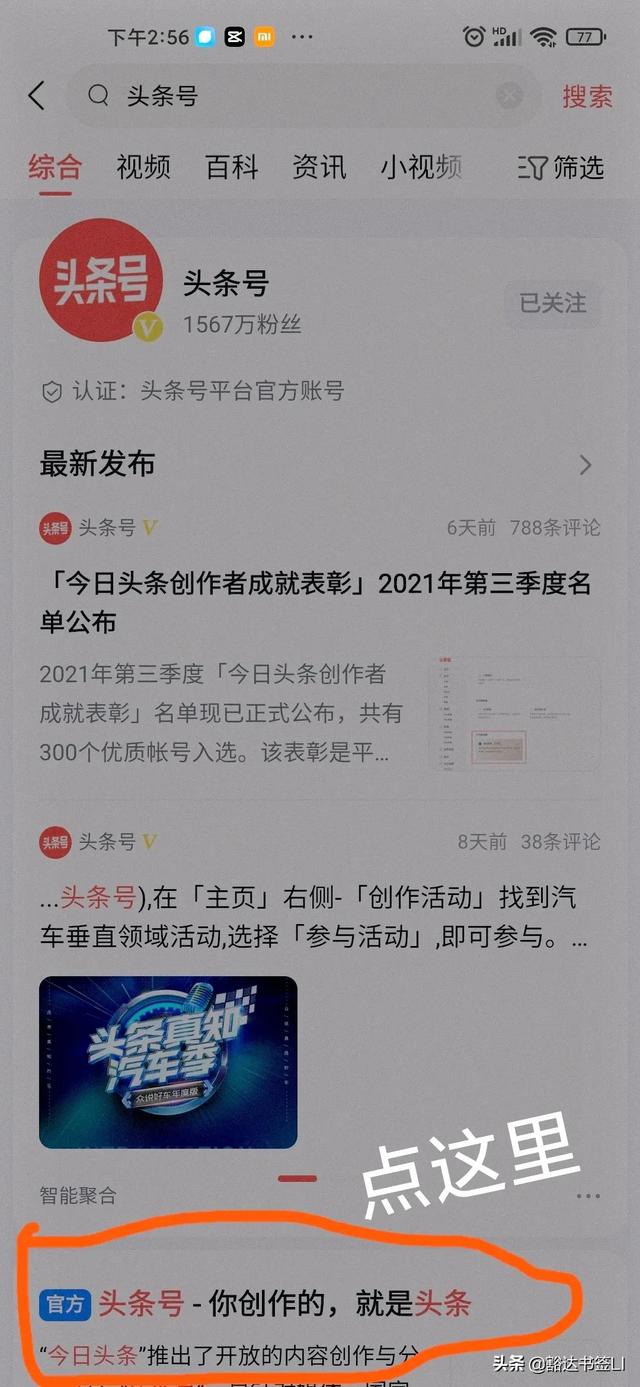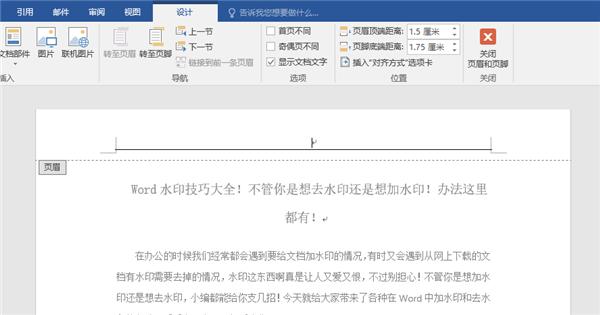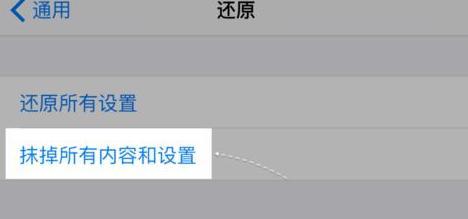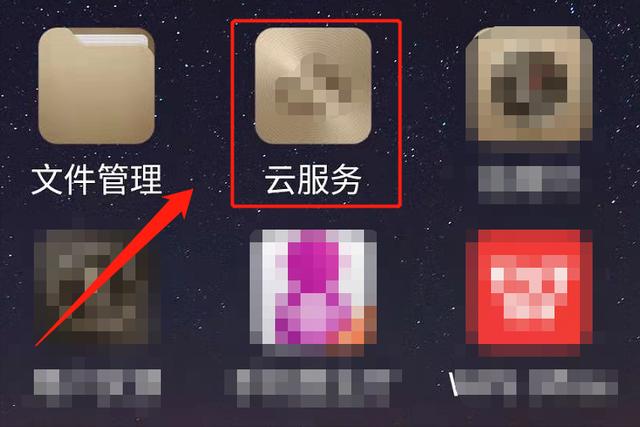最近有朋友在问:
如何检查计算机的配置?
当我们买电脑时,我们最关心的是电脑的硬件配置。
除了官方提供的参数之外
我想在拿到电脑的时候检查一下有没有配置不匹配的地方。
但是不知道从哪里查看详细的配置介绍。

今天,我们要教大家庭。
系统自带三种方式查看产品的具体参数配置!
1通过任务管理器查看

1.按住Shift+Ctrl+Esc打开任务管理器

2.点击绩效进入后,在这里可以查看:
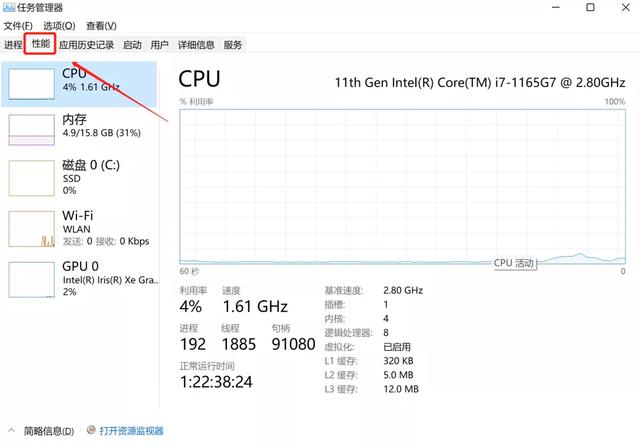
CPU(处理器)接口
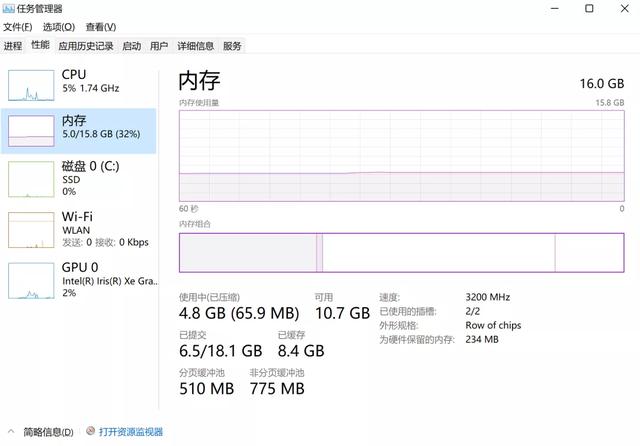
存储接口

磁盘接口
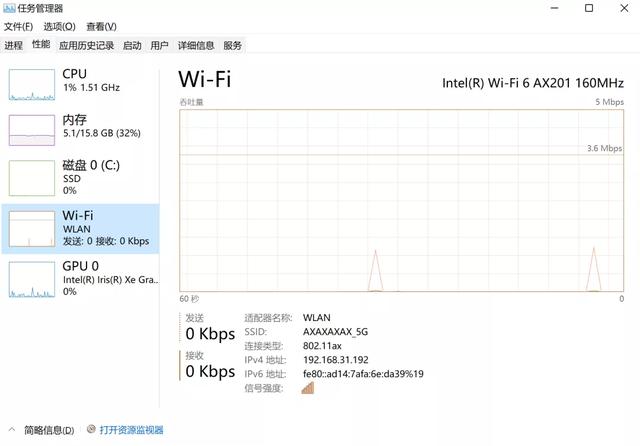
Wi-Fi(无线网卡)接口
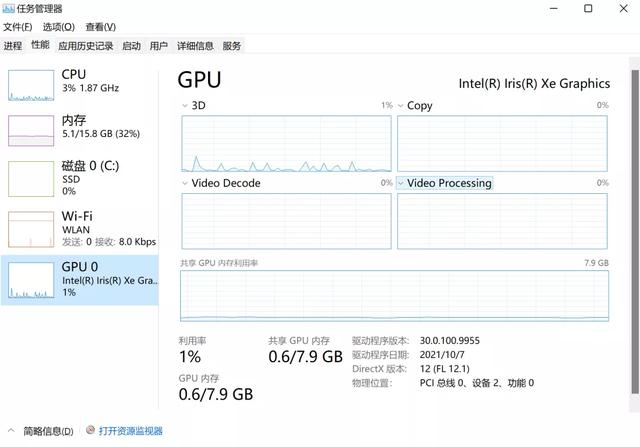
GPU(图形卡)接口
3.任务管理器只会显示产品的重要硬件信息,对于大多数小伙伴来说已经足够了。如果要查看其他硬件配置,我们继续往下看。
2通过设备管理器查看
1.右键单击任务栏开始菜单
选择设备管理器
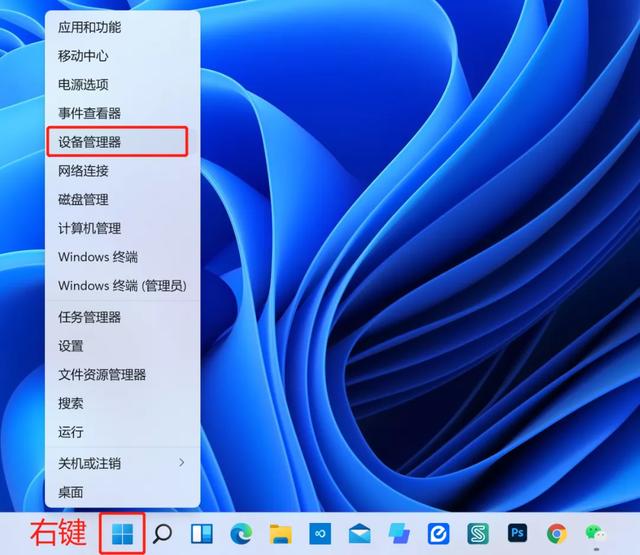
2.在设备管理器中,可以看到电脑大部分硬件参数的配置,如处理器型号、硬盘型号、网卡型号、显卡型号等。
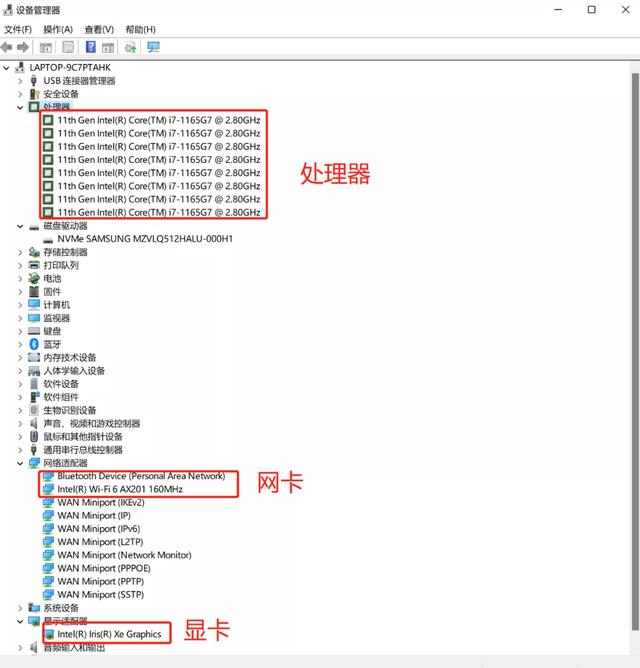
3.除了查看产品硬件配置的详细信息,您还可以更新和卸载驱动程序等。只需右键选择要操作的项目,使用起来非常方便。
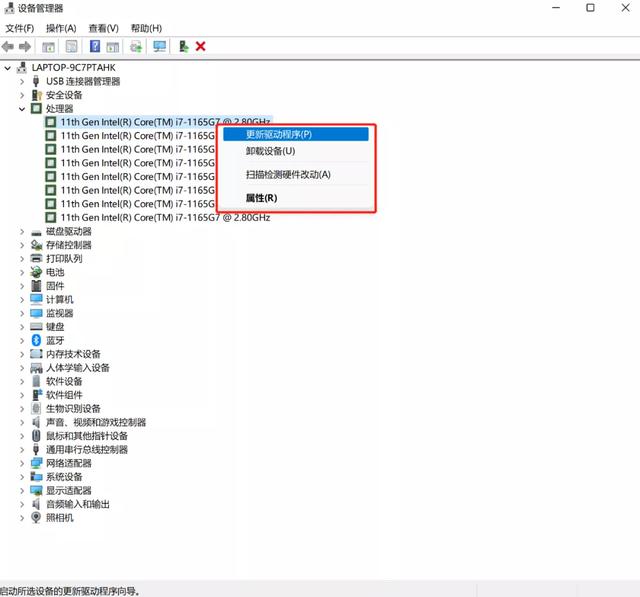
3使用计算机命令查看
1.按下Win+R键,打开[运行] ,然后输入msinfo32.exe,按下回车键或点击确定。
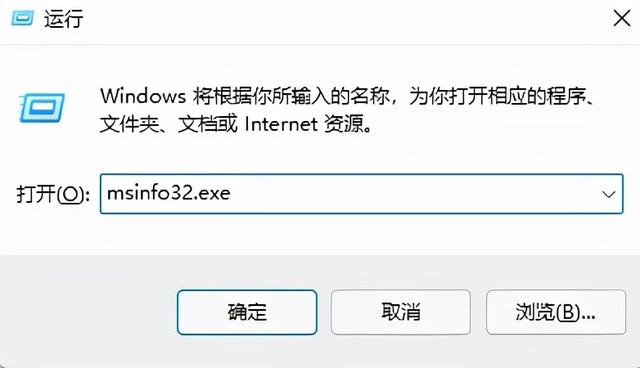
2.在这里,您可以查看关于更详细产品的各种信息,如系统型号、BIOS模式、BIOS版本、系统SKU等内存。点击左侧目录,查看您感兴趣的产品参数。
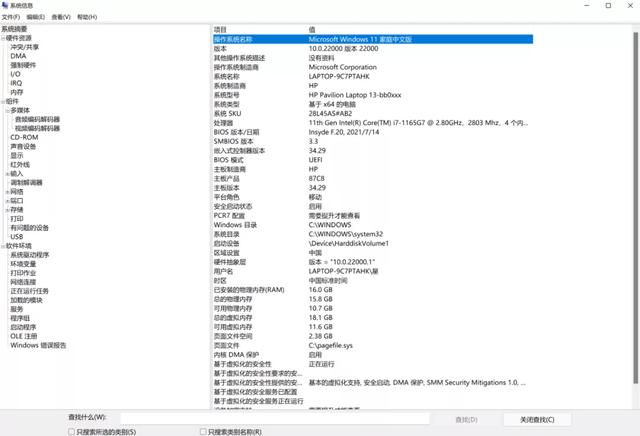
买新电脑的时候,要参考产品详情页的内容。对于不准确的配置参数,一定要问相关客服,确保产品的各种信息准确无误。如果购买的产品与实际宣传不符,您必须及时联系换货服务。[/s2/]
希望大家都能买到自己喜欢的产品~